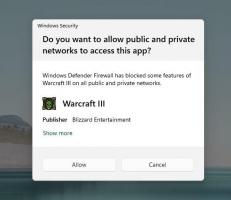이제 Windows 11 22H2 Release Preview에서 새로운 검색 모양을 활성화할 수 있습니다.
설치 후 Windows 11 빌드 22621.754(KB5018496), 작업 표시줄의 검색 버튼에 대한 새로운 스타일을 활성화하고 텍스트 상자로 전환하는 등의 작업을 수행할 수 있습니다. 이러한 옵션은 이전에 베타 및 개발자 채널에서 발견되었으며 일부는 원래 Windows 11 릴리스(21H2)의 릴리스 미리 보기 채널에서 사용할 수 있습니다.
현재 안정적인 Windows 11 버전에서 작업 표시줄 검색은 전용 패널을 여는 정적 버튼만 제공하고 호버에 최근 검색을 표시합니다. Microsoft가 검색 모양을 실험하고 있다는 것은 알려진 사실입니다. 빌드 25158에서 Microsoft 5가지 새로운 레이아웃 도입, 그들 중 일부는 Windows 10의 모양과 비슷합니다. 다른 사람들은 검색 버튼 아이콘과 스타일을 변경합니다.
이제 Windows 11 22H2 Release Preview에서 5개의 새로운 레이아웃 중 3개를 사용할 수 있습니다. Windows 11 빌드 22621.754(KB5018496)를 설치하면 ViveTool을 사용하여 활성화할 수 있습니다.
Windows 11 22H2 빌드 22621.754 이상에서 새로운 검색 모양 사용
- 열려 있는 GitHub의 이 페이지 브라우저에서 ViveTool을 다운로드합니다.
- c:\vivetool 폴더에 압축을 풉니다.
- 누르다 이기다 + 엑스 그리고 선택 터미널(관리자).
- 이제 PowerShell 또는 명령 프롬프트 탭에 다음 명령 중 하나를 입력합니다.
- c:\vivetool\vivetool /활성화 /id: 39263329 /변형: 1
- c:\vivetool\vivetool /활성화 /id: 39263329 /변형: 3
- c:\vivetool\vivetool /활성화 /id: 39263329 /변형: 5
- 탐색기 다시 시작 변경 사항을 적용합니다.
이는 Windows 11의 다른 내부자 채널에서도 작동합니다.
- 베타 - 필요 빌드 2262x.730 그리고 최신.
- 개발 - 필요 빌드 25211 그리고 최신.
덕분에 @팬텀오브어스
이 기사가 마음에 들면 아래 버튼을 사용하여 공유하십시오. 그것은 당신에게서 많은 것을 앗아가지 않을 것이지만 그것은 우리가 성장하는 데 도움이 될 것입니다. 지원해 주셔서 감사합니다!